Konfigurieren von FMC mit Ansible zur Erstellung einer FTD-Hochverfügbarkeit
Download-Optionen
-
ePub (381.6 KB)
In verschiedenen Apps auf iPhone, iPad, Android, Sony Reader oder Windows Phone anzeigen
Inklusive Sprache
In dem Dokumentationssatz für dieses Produkt wird die Verwendung inklusiver Sprache angestrebt. Für die Zwecke dieses Dokumentationssatzes wird Sprache als „inklusiv“ verstanden, wenn sie keine Diskriminierung aufgrund von Alter, körperlicher und/oder geistiger Behinderung, Geschlechtszugehörigkeit und -identität, ethnischer Identität, sexueller Orientierung, sozioökonomischem Status und Intersektionalität impliziert. Dennoch können in der Dokumentation stilistische Abweichungen von diesem Bemühen auftreten, wenn Text verwendet wird, der in Benutzeroberflächen der Produktsoftware fest codiert ist, auf RFP-Dokumentation basiert oder von einem genannten Drittanbieterprodukt verwendet wird. Hier erfahren Sie mehr darüber, wie Cisco inklusive Sprache verwendet.
Informationen zu dieser Übersetzung
Cisco hat dieses Dokument maschinell übersetzen und von einem menschlichen Übersetzer editieren und korrigieren lassen, um unseren Benutzern auf der ganzen Welt Support-Inhalte in ihrer eigenen Sprache zu bieten. Bitte beachten Sie, dass selbst die beste maschinelle Übersetzung nicht so genau ist wie eine von einem professionellen Übersetzer angefertigte. Cisco Systems, Inc. übernimmt keine Haftung für die Richtigkeit dieser Übersetzungen und empfiehlt, immer das englische Originaldokument (siehe bereitgestellter Link) heranzuziehen.
Einleitung
In diesem Dokument werden die Schritte zur Automatisierung von FirePOWER Management Center (FMC) zur Erstellung von FirePOWER Threat Defense (FTD) High Availability mit Ansible beschrieben.
Voraussetzungen
Anforderungen
Cisco empfiehlt, dass Sie über Kenntnisse in folgenden Bereichen verfügen:
- Ansible
- Ubuntu-Server
- Cisco FirePOWER Management Center (FMC) - Virtuell
- Cisco FirePOWER Threat Defense (FTD) - virtuell
Im Kontext dieser Laborsituation wird Ansible unter Ubuntu bereitgestellt.
Es ist wichtig sicherzustellen, dass Ansible erfolgreich auf jeder von Ansible unterstützten Plattform installiert wird, um die in diesem Artikel genannten Ansible-Befehle auszuführen.
Verwendete Komponenten
Die Informationen in diesem Dokument basierend auf folgenden Software- und Hardware-Versionen:
- Ubuntu-Server 22.04
- Ansible 2.10.8
- Python 3,10
- Cisco FirePOWER Threat Defense Virtual 7.4.1
- Cisco FirePOWER Management Center Virtual 7.4.1
Die Informationen in diesem Dokument beziehen sich auf Geräte in einer speziell eingerichteten Testumgebung. Alle Geräte, die in diesem Dokument benutzt wurden, begannen mit einer gelöschten (Nichterfüllungs) Konfiguration. Wenn Ihr Netzwerk in Betrieb ist, stellen Sie sicher, dass Sie die möglichen Auswirkungen aller Befehle kennen.
Hintergrundinformationen
Ansible ist ein äußerst vielseitiges Tool, das eine erhebliche Effizienz bei der Verwaltung von Netzwerkgeräten demonstriert. Für die Ausführung automatisierter Aufgaben mit Ansible können zahlreiche Methoden eingesetzt werden. Das in diesem Artikel verwendete Verfahren dient als Referenz für Testzwecke.
In diesem Beispiel werden die FTD-Hochverfügbarkeit und die Standby-IP-Adresse erstellt, nachdem das Beispiel des strategischen Leitfadens erfolgreich ausgeführt wurde.
Konfigurieren
Netzwerkdiagramm
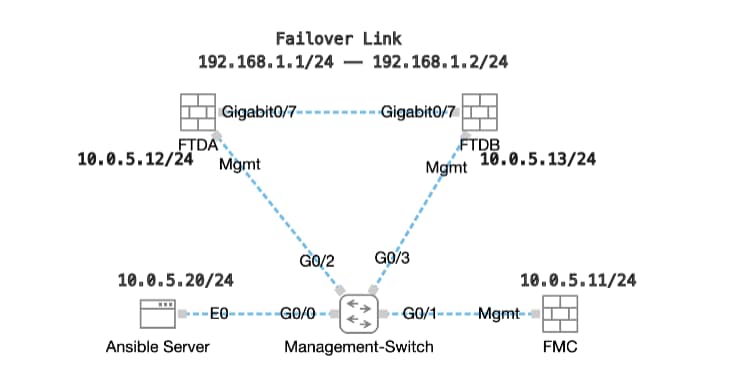 Topologie
Topologie
Konfigurationen
Da Cisco keine Beispiel-Skripte oder vom Kunden erstellte Skripte unterstützt, gibt es einige Beispiele, die Sie je nach Ihren Anforderungen testen können.
Es muss unbedingt sichergestellt werden, dass die vorläufige Überprüfung ordnungsgemäß abgeschlossen wurde.
- Ein möglicher Server verfügt über eine Internetverbindung.
- Ein möglicher Server kann erfolgreich mit dem FMC GUI-Port kommunizieren (der Standardport für die FMC GUI ist 443).
- Zwei FTD-Geräte wurden erfolgreich bei FMC registriert.
- Primäre FTDs werden mit der Schnittstellen-IP-Adresse konfiguriert.
Schritt 1: Stellen Sie über SSH oder die Konsole eine Verbindung mit der CLI des Ansible-Servers her.
Schritt 2: Führen Sie den Befehl ansible-galaxy collection install cisco.fmcansible aus, um die Ansible-Sammlung von FMC auf dem Ansible-Server zu installieren.
cisco@inserthostname-here:~$ ansible-galaxy collection install cisco.fmcansibleSchritt 3: Führen Sie den Befehlmkdir /home/cisco/fmc_ansible aus, um einen neuen Ordner zum Speichern der zugehörigen Dateien zu erstellen. In diesem Beispiel ist das Basisverzeichnis /home/cisco/, und der neue Ordnername lautet fmc_ansible.
cisco@inserthostname-here:~$ mkdir /home/cisco/fmc_ansibleSchritt 4: Navigieren Sie zum Ordner /home/cisco/fmc_ansible, und erstellen Sie eine Inventardatei. In diesem Beispiel lautet der Name der Bestandsdatei Inventory.ini.
cisco@inserthostname-here:~$ cd /home/cisco/fmc_ansible/
ccisco@inserthostname-here:~/fmc_ansible$ ls
inventory.iniSie können diesen Inhalt duplizieren und zur Verwendung einfügen, indem Sie die fett gedruckten Abschnitte mit genauen Parametern ändern.
[fmc]
10.0.5.11
[fmc:vars]
ansible_user=cisco
ansible_password=cisco
ansible_httpapi_port=443
ansible_httpapi_use_ssl=True
ansible_httpapi_validate_certs=False
network_type=HOST
ansible_network_os=cisco.fmcansible.fmcSchritt 5: Navigieren Sie zum Ordner /home/cisco/fmc_ansible, erstellen Sie eine variable Datei zum Erstellen von FTD HA. In diesem Beispiel lautet der Dateiname der Variablen fmc-create-ftd-ha-vars.yml.
cisco@inserthostname-here:~$ cd /home/cisco/fmc_ansible/
ccisco@inserthostname-here:~/fmc_ansible$ ls
fmc-create-ftd-ha-vars.yml inventory.ini Sie können diesen Inhalt duplizieren und zur Verwendung einfügen, indem Sie die fett gedruckten Abschnitte mit genauen Parametern ändern.
user: domain: 'Global' device_name: ftd1: 'FTDA' ftd2: 'FTDB' ftd_ha: name: 'FTD_HA' active_ip: '192.168.1.1' standby_ip: '192.168.1.2' key: cisco mask24: '255.255.255.0'Schritt 6: Navigieren Sie zum Ordner /home/cisco/fmc_ansible, und erstellen Sie einen strategischen Leitfaden zum Erstellen von FTD HA. In diesem Beispiel lautet der Dateiname des strategischen Leitfadens fmc-create-ftd-ha-playbook.yaml.
cisco@inserthostname-here:~$ cd /home/cisco/fmc_ansible/
ccisco@inserthostname-here:~/fmc_ansible$ ls
fmc-create-ftd-ha-playbook.yaml fmc-create-ftd-ha-vars.yml inventory.iniSie können diesen Inhalt duplizieren und zur Verwendung einfügen, indem Sie die fett gedruckten Abschnitte mit genauen Parametern ändern.
--- - name: FMC Create FTD HA hosts: fmc connection: httpapi tasks: - name: Task01 - Get User Domain cisco.fmcansible.fmc_configuration: operation: getAllDomain filters: name: "{{ user.domain }}" register_as: domain - name: Task02 - Get FTD1 cisco.fmcansible.fmc_configuration: operation: getAllDevice path_params: domainUUID: '{{ domain[0].uuid }}' filters: name: "{{ device_name.ftd1 }}" register_as: ftd1_list - name: Task03 - Get FTD2 cisco.fmcansible.fmc_configuration: operation: getAllDevice path_params: domainUUID: '{{ domain[0].uuid }}' filters: name: "{{ device_name.ftd2 }}" register_as: ftd2_list - name: Task04 - Get Physical Interfaces cisco.fmcansible.fmc_configuration: operation: getAllFTDPhysicalInterface path_params: containerUUID: '{{ ftd1_list[0].id }}' domainUUID: '{{ domain[0].uuid }}' register_as: primary_physical_interfaces - name: Task05 - Configure FTD HA cisco.fmcansible.fmc_configuration: operation: "createFTDHADeviceContainer" data: primary: {'id': '{{ ftd1_list[0].id }}'} secondary: {'id': '{{ ftd2_list[0].id }}'} name: "{{ ftd_ha.name }}" type: "DeviceHAPair" ftdHABootstrap: { 'isEncryptionEnabled': false, 'encKeyGenerationScheme': 'CUSTOM', 'sharedKey': "{{ ftd_ha.key }}", 'useSameLinkForFailovers': true, 'lanFailover': { 'useIPv6Address': false, 'subnetMask': "{{ ftd_ha.mask24 }}", 'interfaceObject': { 'id': '{{ primary_physical_interfaces[7].id }}', 'type': 'PhysicalInterface', 'name': 'GigabitEthernet0/7' }, 'standbyIP': "{{ ftd_ha.standby_ip }}", 'logicalName': 'LAN-INTERFACE', 'activeIP': "{{ ftd_ha.active_ip }}" }, 'statefulFailover': { 'useIPv6Address': false, 'subnetMask': "{{ ftd_ha.mask24 }}", 'interfaceObject': { 'id': '{{ primary_physical_interfaces[7].id }}', 'type': 'PhysicalInterface', 'name': 'GigabitEthernet0/7' }, 'standbyIP': "{{ ftd_ha.standby_ip }}", 'logicalName': 'STATEFUL-INTERFACE', 'activeIP': "{{ ftd_ha.active_ip }}" } } path_params: domainUUID: "{{ domain[0].uuid }}" - name: Task06 - Wait for FTD HA Ready ansible.builtin.wait_for: timeout: 360 delegate_to: localhost - name: Task07 - Get FTD HA object cisco.fmcansible.fmc_configuration: operation: "getAllFTDHADeviceContainer" path_params: domainUUID: "{{ domain[0].uuid }}" query_params: expanded: true register_as: ftd_ha_container delay: 15 - name: Task08 - Confirm Standby Ready Status cisco.fmcansible.fmc_configuration: operation: "getFTDHADeviceContainer" path_params: objectId: "{{ ftd_ha_container[0].id }}" domainUUID: "{{ domain[0].uuid }}" register_as: ha_status until: ha_status.metadata.secondaryStatus.currentStatus is match("Standby") retries: 1000 delay: 2
Hinweis: Die in diesem strategischen Leitfaden fett formatierten Namen dienen als Variablen. Die entsprechenden Werte für diese Variablen werden innerhalb der Variablendatei beibehalten.
Schritt 7. Navigieren Sie zum Ordner /home/cisco/fmc_ansible, führen Sie den Befehl ansible-playbook -i <inventory_name>.ini <playbook_name>.yaml -e@"<playbook_vars>.yml"aus, um die ansible Aufgabe abzuspielen.
In diesem Beispiel lautet der Befehl ansible-playbook -i inventory.ini fmc-create-ftd-ha-playbook.yaml -e@"fmc-create-ftd-ha-vars.yml" .
cisco@inserthostname-here:~$ cd /home/cisco/fmc_ansible/
ccisco@inserthostname-here:~/fmc_ansible$ ls fmc-create-ftd-ha-playbook.yaml fmc-create-ftd-ha-vars.yml inventory.ini cisco@inserthostname-here:~/fmc_ansible$ ansible-playbook -i inventory.ini fmc-create-ftd-ha-playbook.yaml -e@"fmc-create-ftd-ha-vars.yml" PLAY [FMC Create FTD HA] ***************************************************************************************************************************************** TASK [Gathering Facts] ******************************************************************************************************************************************* ok: [10.0.5.11] TASK [Task01 - Get User Domain] ********************************************************************************************************************************** ok: [10.0.5.11] TASK [Task02 - Get FTD1] ***************************************************************************************************************************************** ok: [10.0.5.11] TASK [Task03 - Get FTD2] ***************************************************************************************************************************************** ok: [10.0.5.11] TASK [Task04 - Get Physical Interfaces] ************************************************************************************************************************** ok: [10.0.5.11] TASK [Task05 - Configure FTD HA] ********************************************************************************************************************************* changed: [10.0.5.11] TASK [Task06 - Wait for FTD HA Ready] **************************************************************************************************************************** ok: [10.0.5.11] TASK [Task07 - Get FTD HA object] ******************************************************************************************************************************** ok: [10.0.5.11] TASK [Task08 - Confirm Standby Ready Status] ********************************************************************************************************************* ok: [10.0.5.11] PLAY RECAP ******************************************************************************************************************************************************* 10.0.5.11 : ok=9 changed=1 unreachable=0 failed=0 skipped=0 rescued=0 ignored=0 Schritt 8: Navigieren Sie zum Ordner /home/cisco/fmc_ansible, und erstellen Sie eine variable Datei zum Aktualisieren der FTD HA-Standby-IP-Adresse. In diesem Beispiel lautet der Dateiname der Variablen fmc-create-ftd-ha-standby-ip-vars.yml.
cisco@inserthostname-here:~$ cd /home/cisco/fmc_ansible/
ccisco@inserthostname-here:~/fmc_ansible$ ls
fmc-create-ftd-ha-playbook.yaml fmc-create-ftd-ha-standby-ip-vars.yml fmc-create-ftd-ha-vars.yml inventory.iniSie können diesen Inhalt duplizieren und zur Verwendung einfügen, indem Sie die fett gedruckten Abschnitte mit genauen Parametern ändern.
user: domain: 'Global' ftd_data: outside_name: 'Outside' inside_name: 'Inside' outside_ip: '10.1.1.1' inside_ip: '10.1.2.1' mask24: '255.255.255.0' ftd_ha: name: 'FTD_HA' outside_standby: '10.1.1.2' inside_standby: '10.1.2.2'Schritt 9. Navigieren Sie zum Ordner /home/cisco/fmc_ansible, und erstellen Sie eine Playbook-Datei für die Aktualisierung der FTD HA-Standby-IP-Adresse. In diesem Beispiel lautet der Dateiname des strategischen Leitfadens fmc-create-ftd-ha-standby-ip-playbook.yaml.
cisco@inserthostname-here:~$ cd /home/cisco/fmc_ansible/
ccisco@inserthostname-here:~/fmc_ansible$ ls
fmc-create-ftd-ha-playbook.yaml fmc-create-ftd-ha-standby-ip-playbook.yaml fmc-create-ftd-ha-standby-ip-vars.yml fmc-create-ftd-ha-vars.yml inventory.iniSie können diesen Inhalt duplizieren und zur Verwendung einfügen, indem Sie die fett gedruckten Abschnitte mit genauen Parametern ändern.
--- - name: FMC Update FTD HA Interface Standby IP hosts: fmc connection: httpapi tasks: - name: Task01 - Get User Domain cisco.fmcansible.fmc_configuration: operation: getAllDomain filters: name: "{{ user.domain }}" register_as: domain - name: Task02 - Get FTD HA Object cisco.fmcansible.fmc_configuration: operation: "getAllFTDHADeviceContainer" path_params: domainUUID: "{{ domain[0].uuid }}" query_params: expanded: true register_as: ftd_ha_container - name: Task03 - Get Outside Interface cisco.fmcansible.fmc_configuration: operation: "getAllFTDHAMonitoredInterfaces" path_params: containerUUID: "{{ ftd_ha_container[0].id }}" domainUUID: "{{ domain[0].uuid }}" filters: name: "{{ ftd_data.outside_name }}" register_as: outside_interface - name: Task04 - Get Inside Interface cisco.fmcansible.fmc_configuration: operation: "getAllFTDHAMonitoredInterfaces" path_params: containerUUID: "{{ ftd_ha_container[0].id }}" domainUUID: "{{ domain[0].uuid }}" filters: name: "{{ ftd_data.inside_name }}" register_as: inside_interface - name: Task05 - Configure Standby IP-Outside cisco.fmcansible.fmc_configuration: operation: "updateFTDHAMonitoredInterfaces" data: id: "{{ outside_interface[0].id }}" name: "{{ outside_interface[0].name }}" ipv4Configuration: {'standbyIPv4Address': "{{ ftd_ha.outside_standby }}"} monitorForFailures: true path_params: objectId: "{{ outside_interface[0].id }}" containerUUID: "{{ ftd_ha_container[0].id }}" domainUUID: "{{ domain[0].uuid }}" - name: Task06 - Config Standby IP-Inside cisco.fmcansible.fmc_configuration: operation: "updateFTDHAMonitoredInterfaces" data: id: "{{ inside_interface[0].id }}" name: "{{ inside_interface[0].name }}" ipv4Configuration: {'standbyIPv4Address': "{{ ftd_ha.inside_standby }}"} monitorForFailures: true path_params: objectId: "{{ inside_interface[0].id }}" containerUUID: "{{ ftd_ha_container[0].id }}" domainUUID: "{{ domain[0].uuid }}" - name: Task07 - Get Deployable Devices cisco.fmcansible.fmc_configuration: operation: getDeployableDevice path_params: domainUUID: '{{ domain[0].uuid }}' query_params: expanded: true register_as: deploy_devices - name: Task08 - Start Deployment cisco.fmcansible.fmc_configuration: operation: createDeploymentRequest data: version: '{{ deploy_devices[0].version }}' deviceList: - '{{ deploy_devices[0].device.id }}' forceDeploy: True path_params: domainUUID: '{{ domain[0].uuid }}' register_as: deployment_job - name: Task09 - Wait for Deployment Complete ansible.builtin.wait_for: timeout: 240 delegate_to: localhost - name: Task10 - Poll Deployment Status Until Deployment Successful cisco.fmcansible.fmc_configuration: operation: getDeploymentDetail path_params: containerUUID: '{{ deploy_devices[0].device.id }}' domainUUID: '{{ domain[0].uuid }}' register_as: deployment_status until: deployment_status[0].status is match("SUCCEEDED") retries: 1000 delay: 3 - name: Task11 - Stop The Playbook If The Deployment Failed fail: msg: 'Deployment failed. Status: {{ deployment_status[0].status }}' when: deployment_status[0].status is not match("SUCCEEDED")
Hinweis: Die in diesem strategischen Leitfaden fett formatierten Namen dienen als Variablen. Die entsprechenden Werte für diese Variablen werden innerhalb der Variablendatei beibehalten.
Schritt 10. Navigieren Sie zum Ordner /home/cisco/fmc_ansible, führen Sie den Befehl ansible-playbook -i <inventory_name>.ini <playbook_name>.yaml -e@"<playbook_vars>.yml"aus, um die ansible Aufgabe abzuspielen.
In diesem Beispiel lautet der Befehl ansible-playbook -i inventory.ini fmc-create-ftd-ha-standby-ip-playbook.yaml -e@"fmc-create-ftd-ha-standby-ip-vars.yml" .
cisco@inserthostname-here:~$ cd /home/cisco/fmc_ansible/
ccisco@inserthostname-here:~/fmc_ansible$ ls
fmc-create-ftd-ha-playbook.yaml fmc-create-ftd-ha-standby-ip-playbook.yaml fmc-create-ftd-ha-standby-ip-vars.yml fmc-create-ftd-ha-vars.yml inventory.ini
cisco@inserthostname-here:~/fmc_ansible$ ansible-playbook -i inventory.ini fmc-create-ftd-ha-standby-ip-playbook.yaml -e@"fmc-create-ftd-ha-standby-ip-vars.yml" PLAY [FMC Update FTD HA Interface Standby IP] ******************************************************************************************************************** TASK [Gathering Facts] ******************************************************************************************************************************************* ok: [10.0.5.11] TASK [Task01 - Get User Domain] ********************************************************************************************************************************** ok: [10.0.5.11] TASK [Task02 - Get FTD HA Object] ******************************************************************************************************************************** ok: [10.0.5.11] TASK [Task03 - Get Outside Interface] **************************************************************************************************************************** ok: [10.0.5.11] TASK [Task04 - Get Inside Interface] ***************************************************************************************************************************** ok: [10.0.5.11] TASK [Task05 - Configure Standby IP-Outside] ********************************************************************************************************************* changed: [10.0.5.11] TASK [Task06 - Config Standby IP-Inside] ************************************************************************************************************************* changed: [10.0.5.11] TASK [Task07 - Get Deployable Devices] *************************************************************************************************************************** ok: [10.0.5.11] TASK [Task08 - Start Deployment] ********************************************************************************************************************************* changed: [10.0.5.11] TASK [Task09 - Wait for Deployment Complete] ********************************************************************************************************************* ok: [10.0.5.11] TASK [Task10 - Poll Deployment Status Until Deployment Successful] *********************************************************************************************** ok: [10.0.5.11] TASK [Task11 - Stop The Playbook If The Deployment Failed] ******************************************************************************************************* skipping: [10.0.5.11] PLAY RECAP ******************************************************************************************************************************************************* 10.0.5.11 : ok=11 changed=3 unreachable=0 failed=0 skipped=1 rescued=0 ignored=0 Überprüfung
ÜberprüfungMelden Sie sich vor dem Ausführen der ansible Aufgabe in der FMC-GUI an. Navigieren Sie zu Devices (Geräte) > Device Management (Geräteverwaltung), zwei FTDs wurden erfolgreich auf dem FMC registriert und haben die Zugriffskontrollrichtlinie konfiguriert.
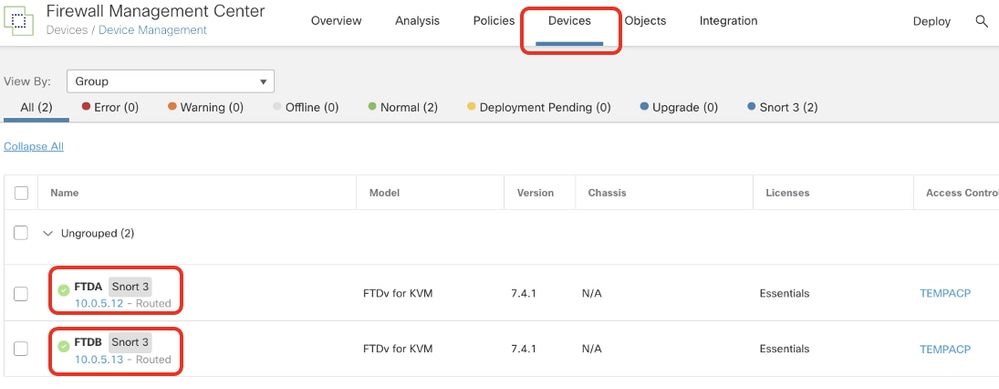 Vor dem Ausführen einer möglichen Aufgabe
Vor dem Ausführen einer möglichen Aufgabe
Melden Sie sich nach dem Ausführen der Task "Ansible" in der FMC-GUI an. Navigieren Sie zu Devices > Device Management (Geräte > Geräteverwaltung). FTD HA wurde erfolgreich erstellt.
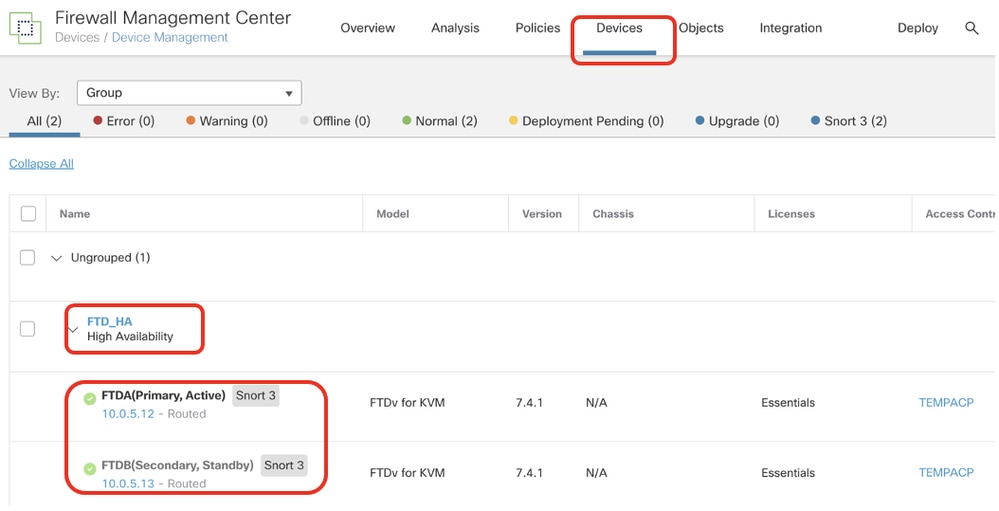 Nach erfolgreicher Ausführung der ansible Aufgabe
Nach erfolgreicher Ausführung der ansible Aufgabe
Klicken Sie auf Edit of FTD HA (FTD-HA bearbeiten), die Failover-IP-Adresse und die Standby-IP-Adresse der Schnittstelle wurden erfolgreich konfiguriert.
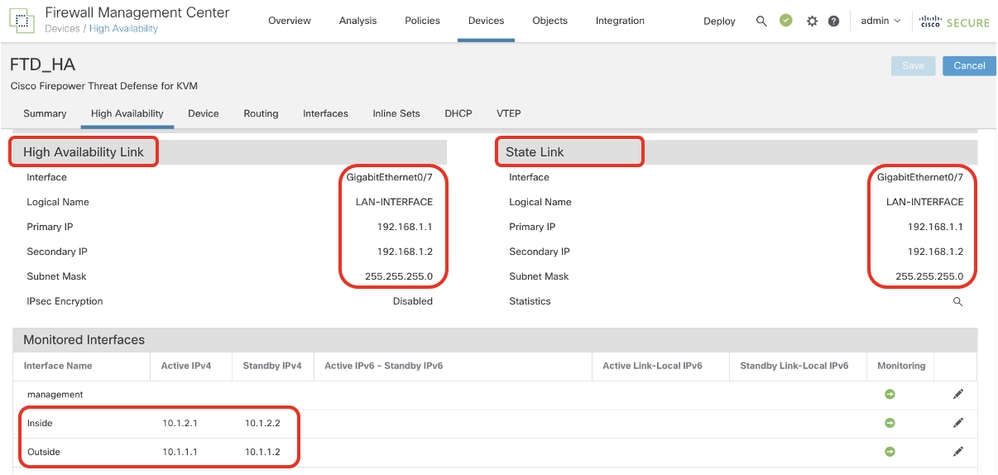 FTD - Details zur Hochverfügbarkeit
FTD - Details zur Hochverfügbarkeit
Fehlerbehebung
FehlerbehebungIn diesem Abschnitt finden Sie Informationen zur Behebung von Fehlern in Ihrer Konfiguration.
Um mehr Logs von ansible playbook zu sehen, können Sie ansible playbook mit -vvv ausführen.
cisco@inserthostname-here:~/fmc_ansible$ ansible-playbook -i inventory.ini fmc-create-ftd-ha-standby-ip-playbook.yaml -e@"fmc-create-ftd-ha-standby-ip-vars.yml" -vvv Zugehörige Informationen
Zugehörige Informationen Revisionsverlauf
| Überarbeitung | Veröffentlichungsdatum | Kommentare |
|---|---|---|
1.0 |
06-Feb-2024 |
Erstveröffentlichung |
Beiträge von Cisco Ingenieuren
- Mark NiCustomer Delivery Engineering Technical Leader
Cisco kontaktieren
- Eine Supportanfrage öffnen

- (Erfordert einen Cisco Servicevertrag)
 Feedback
Feedback